
随着科技的快速发展,电脑已经成为我们生活和工作中不可或缺的重要工具。然而,长期使用电脑可能导致我们在工作繁忙时忽略对电脑的管理。为了节省电力、保护电脑硬件以及保持良好的生活习惯,设置电脑每天自动关机是一项非常实用的功能。本文将详细介绍在Windows系统和Mac系统中如何进行相关设置。
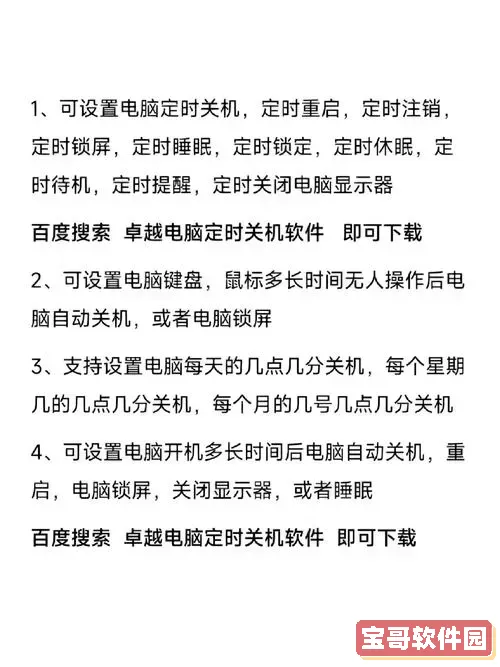
在Windows系统中,设置自动关机的方法相对简单。以下是步骤:
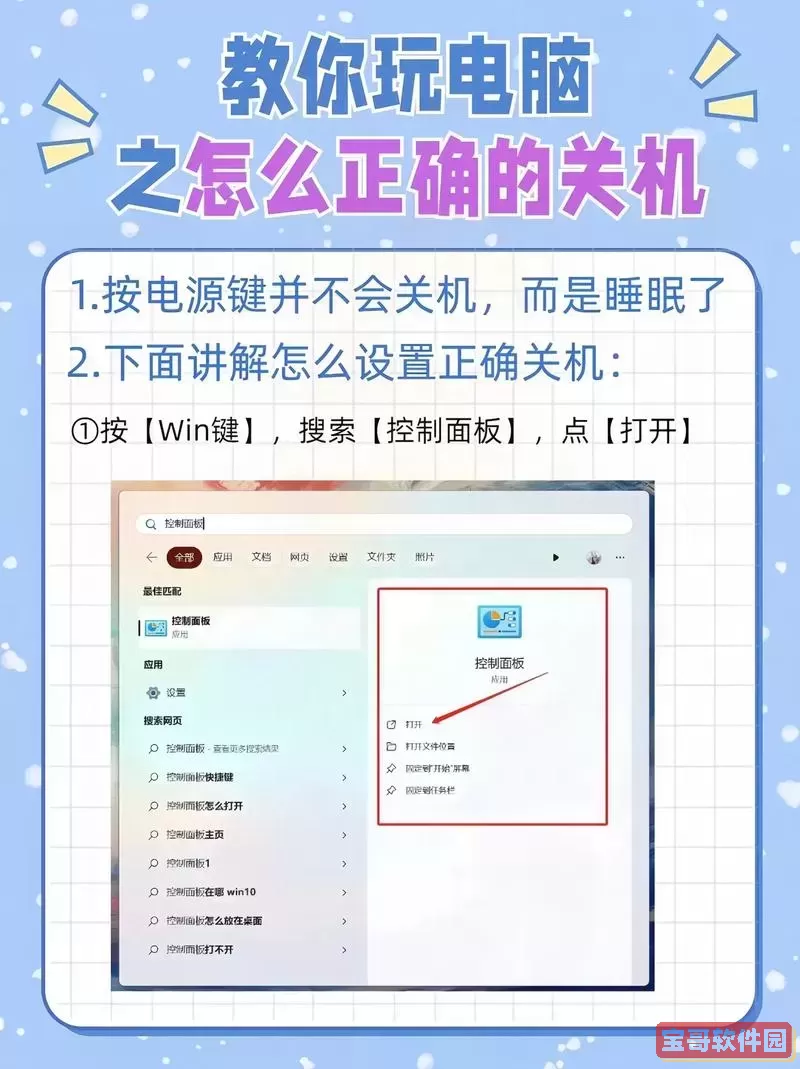
步骤1:使用计划任务功能
1. 点击“开始”菜单,搜索“任务计划程序”并打开它。
2. 在任务计划程序窗口中,选择“创建基本任务”。
3. 输入任务的名称,例如“每天自动关机”,点击“下一步”。
4. 选择“每天”,然后点击“下一步”。
5. 设置自动关机的开始时间和频率,随后点击“下一步”。
6. 在“操作”选项中选择“启动程序”,然后点击“下一步”。
7. 在“程序或脚本”栏中输入“shutdown”,在“添加参数”栏中输入“/s /t 0”,点击“下一步”。
8. 检查设置,确认无误后点击“完成”。
通过以上步骤,您的电脑将在每天指定时间自动关机。
对于Mac用户,同样可以通过系统偏好设置轻松实现电脑的自动关机。以下是详细步骤:
步骤1:打开系统偏好设置
1. 点击屏幕左上角的苹果图标,选择“系统偏好设置”。
2. 在系统偏好设置中,找到并点击“节能”。
步骤2:设置计划关机时间
1. 在“节能”窗口中,找到“调度”选项。
2. 勾选“启动或关闭计算机”,然后设置您希望电脑自动关机的时间。
3. 选择“关机”选项,以确保电脑在设定的时间内自动关闭。
4. 确认设置无误后,关闭系统偏好设置窗口。
这样,您的Mac电脑将在每天指定时间自动关机,达到节能和保护电脑的效果。
设置电脑每天自动关机有以下几个显著的好处:
1. 节能环保:自动关机能够有效减少不必要的电力消耗,减少对环境的影响。
2. 延长硬件使用寿命:长时间运行的电脑容易导致过热,从而加速硬件的磨损。定时关机可以帮助电脑冷却,延长其使用寿命。

3. 养成良好习惯:设置自动关机时间可以帮助用户养成规律的作息,减少熬夜和过度使用电脑的可能性。
在设置自动关机时,还需注意以下几点:
1. 确保在自动关机前保存重要文件,以免造成数据丢失。
2. 若电脑正在进行重要的下载或更新,请酌情调整自动关机时间。
3. 定期检查计划任务或调度设置,确保其正常运行。
总之,无论是在Windows系统还是Mac系统中,设置电脑每天下班后自动关机的功能都是一种智能化的管理方式。通过以上步骤,您可以依据自己的作息和需求灵活设置,让科技更好地服务于我们生活。
希望本文对您有所帮助,让您的电脑管理更加得心应手!